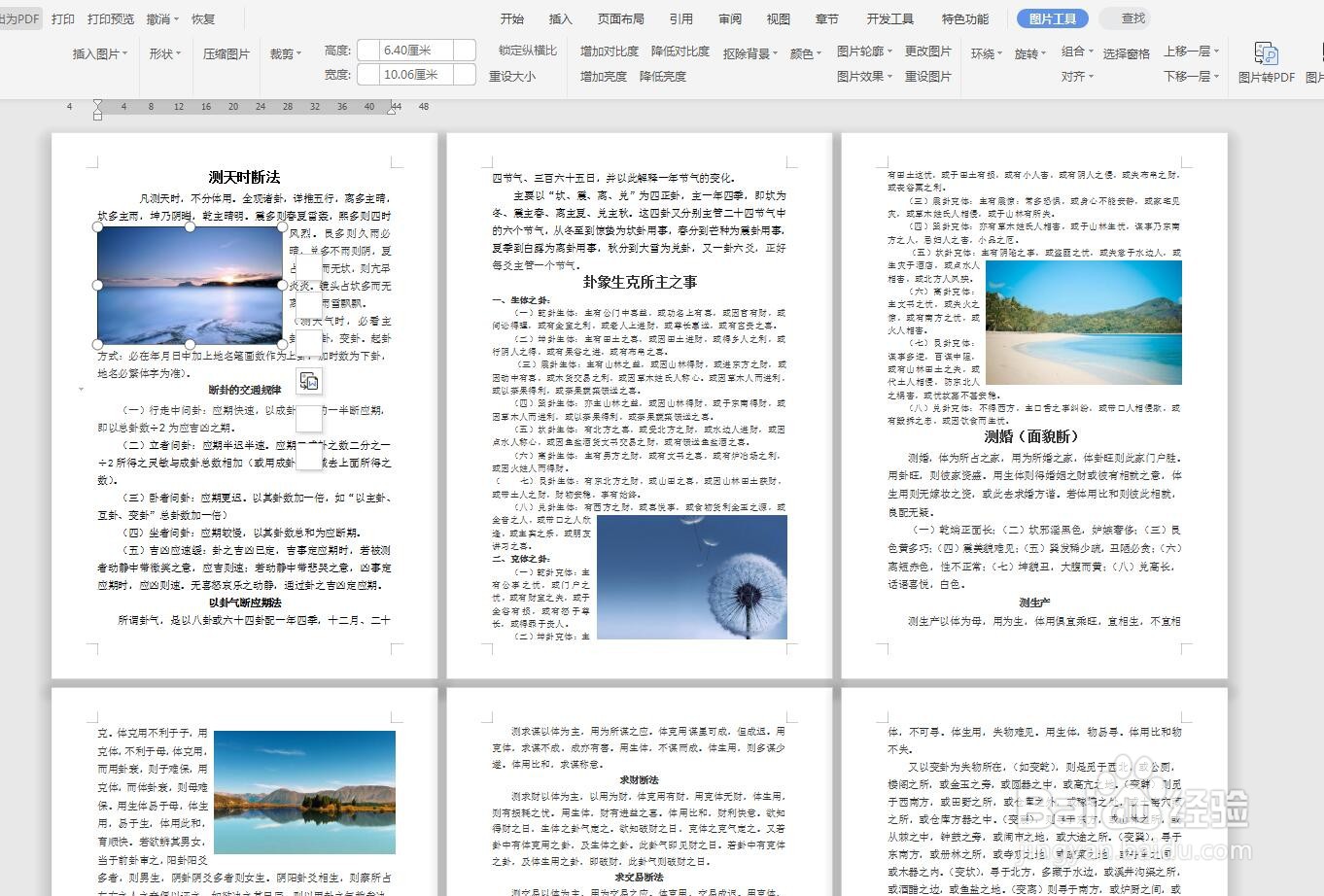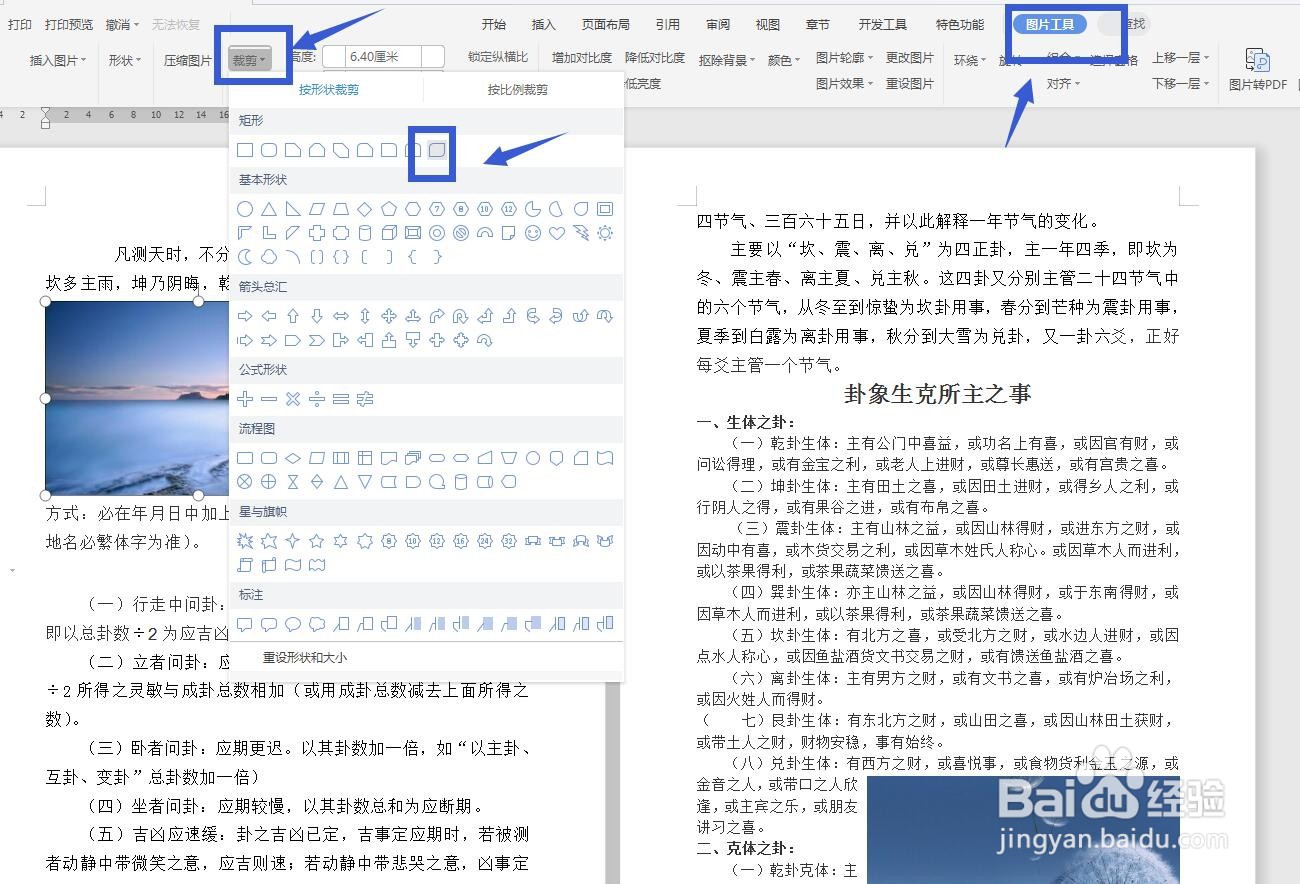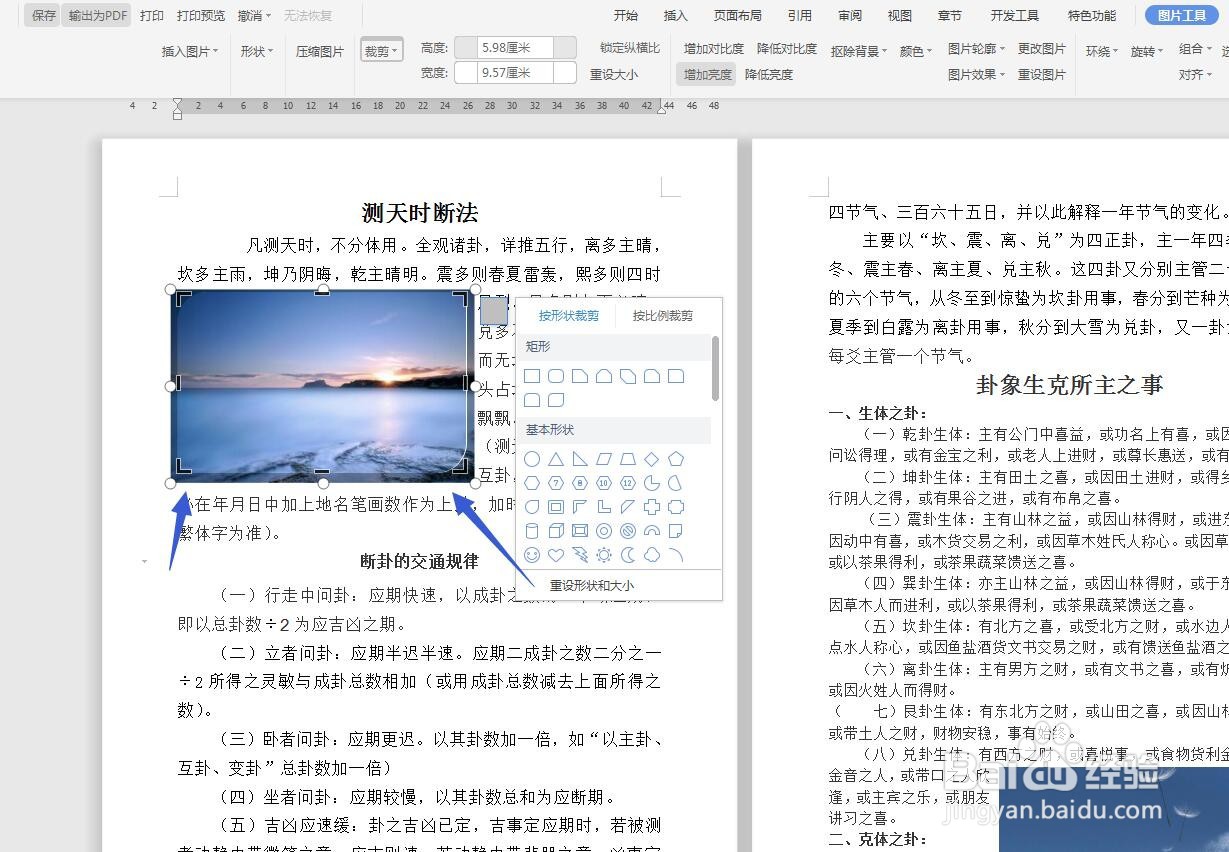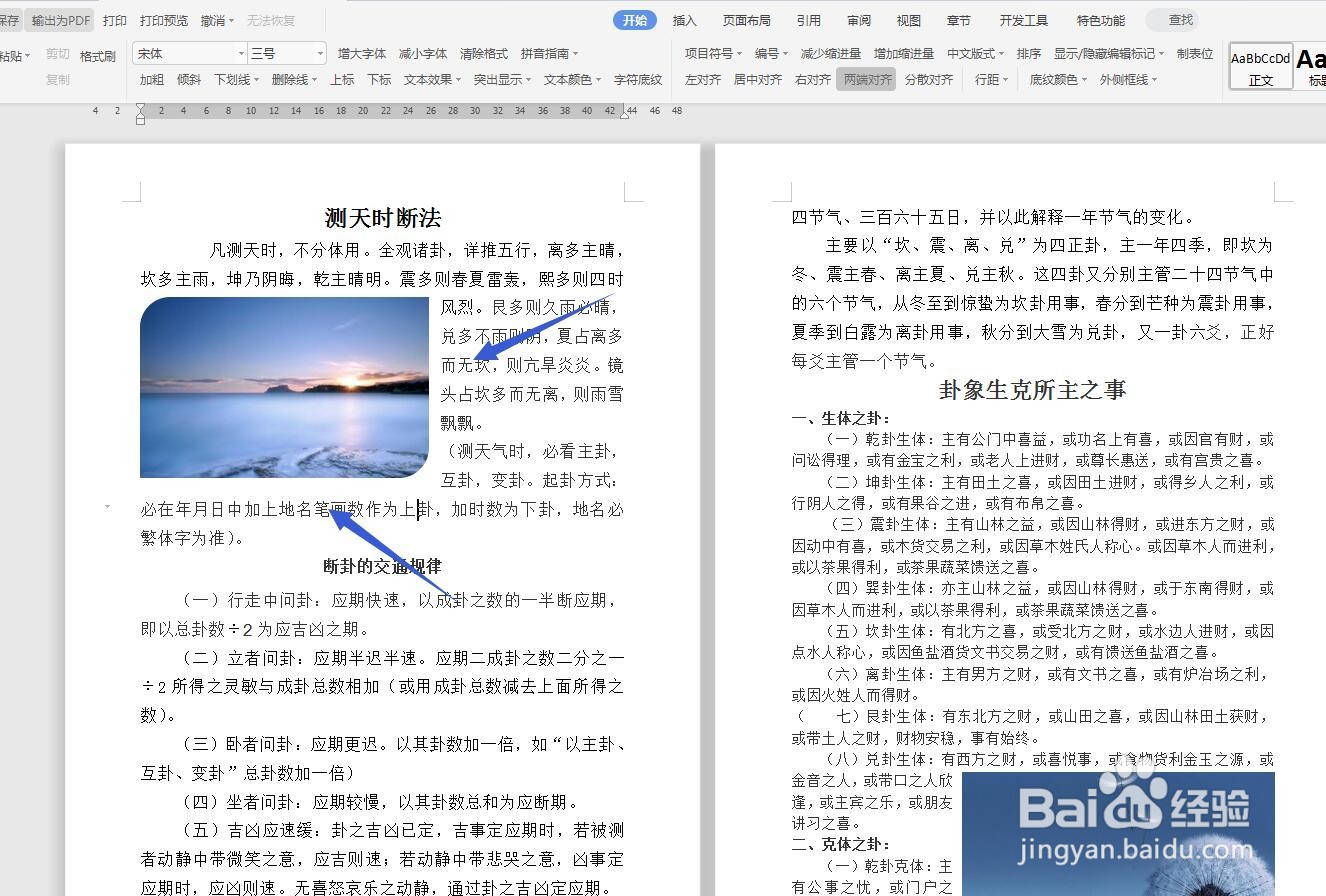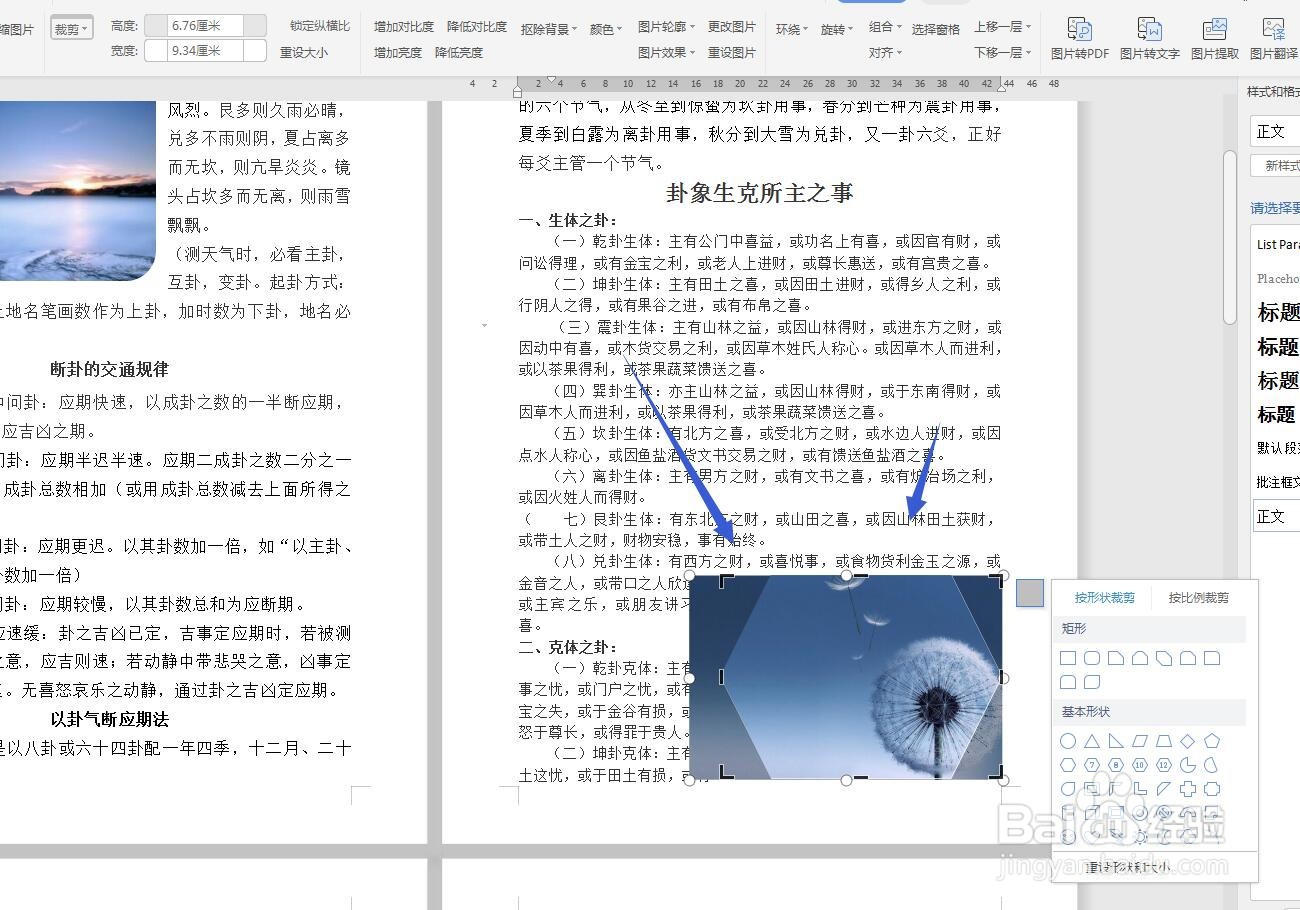WPS软件文字版怎么使用图文混排更美观
1、打开软件,新建文件将WPS软件打开,选择文字部分,然后新建一个文件,我直接打开一张录入好的文字文档插入了图片。
2、按形状裁剪图片摆放在文档中,会显得很生硬,我们可以使用裁剪工具,选择按形状裁剪,选择一个形状。
3、调整裁切线选中形状之后,在图片的四周会出现黑色的裁切线,我们可以使用鼠标来调整裁切线的位置,和图片的位置。
4、点击空白裁剪调整完位置之后,用鼠标在图片其他区域点击一下,就可以裁剪了,我们看到形状图片要柔和一点。
5、选择其它形状我们再次点击裁剪,选择一个其它的形状,比如六边形,来裁剪其它的图片,同样调整位置。
6、六边形形状我们可以根据图片的内容来裁剪最重要的部分,可以是正六边形,也可以根据自己的需要调整。
7、将图片更改为其它形状我们可以将每页的图片,都按不同的形状进行裁剪,然后摆放到各自的位置,这样显得更加美观。
声明:本网站引用、摘录或转载内容仅供网站访问者交流或参考,不代表本站立场,如存在版权或非法内容,请联系站长删除,联系邮箱:site.kefu@qq.com。
阅读量:23
阅读量:96
阅读量:53
阅读量:72
阅读量:96